ollydbg是当前逆向工程主流的一款od反汇编工具,界面采用 BoOMBoX/TSRh2004 制作的美化界面,是目前为止最流行的调试解密工具。该软件适合32位动态调试,调试过程可随时插入全局标签,并且支持源码级调试和代码高亮功能,可以识别所有 Borland 和 Microsoft 格式的调试信息,包括源代码、函数名、标签、全局变量、静态变量。软件会自动运行一个可执行程序,这个程序会加载链接库,并允许您调用链接库的输出函数,这样减少了出错的可能性,使调试工作更加容易。不仅如此,ollydbg本身附带了118脱壳脚本和各种插件,能够支持Windows平台下的32/64位系统上使用是反汇编工作必备的调试工具,基本已经完全取代了SoftICE。小编这次带来的是汉化绿色版,下文有详细的使用教程,送给有需要的小伙伴参考借鉴。
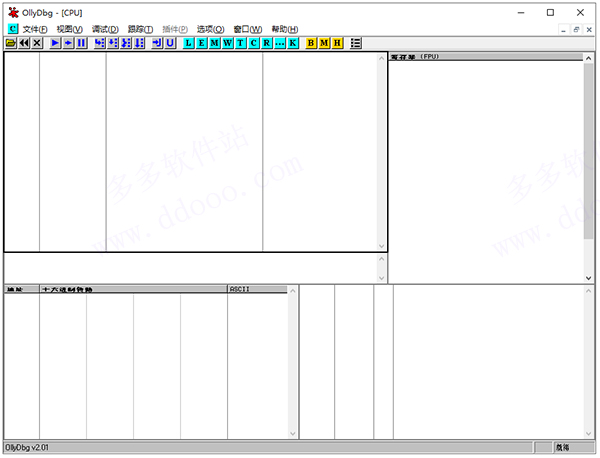
ollydbg(od反汇编工具)在这里显示反汇编代码,我们将要以OllyDbg的默认配置调试分析你打开的程序。 调试选项可以在Options->Debugging options里更改。
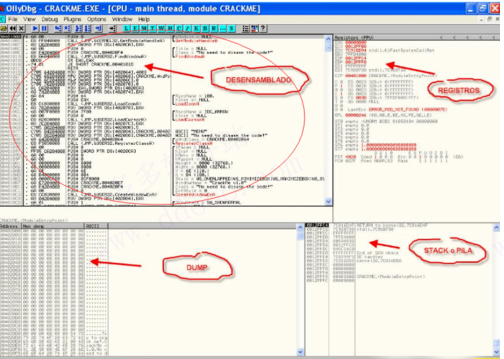
2、寄存器
第二个重要的窗口——寄存器窗口。看一下这个在OllyDbg最右边的窗口,它出现了很多信息。
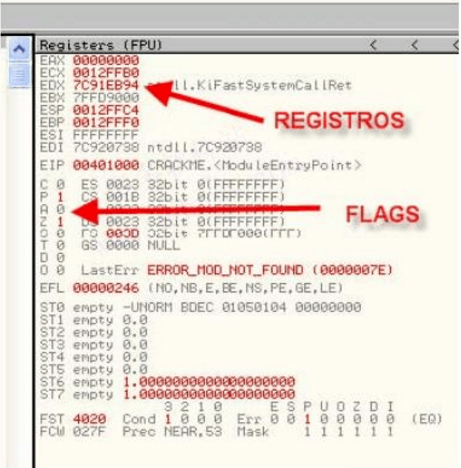
3、堆栈窗口
默认情况下,它显示ESP寄存器指向的信息(也是最重要的),但是你可以改变它的显示模式来显示来自涉及EBP的信息。这需要在这个窗口上点击右键,选择GO to EBP。再次点击右键选择Go to ESP,回到先前窗口。
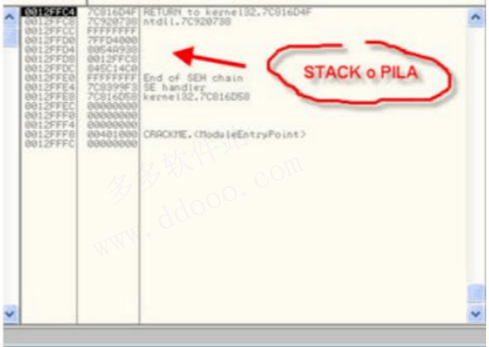
4、数据窗口(dump)
默认的模式是最常用的,我们还可以改变它以显示反汇编代码(Disassemble),文本(Text)和其它格式(Short,Long,Float)。现在我们了解了OllyDbg的最主要的四个窗口。还有一些窗口没有直接显示,可以通过菜单或控制面板上的图标按钮访问。
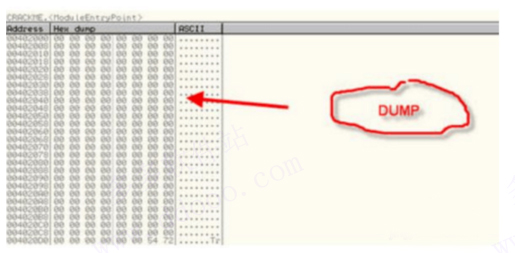
1、打开ollydbg,载入目标程序,如下图。
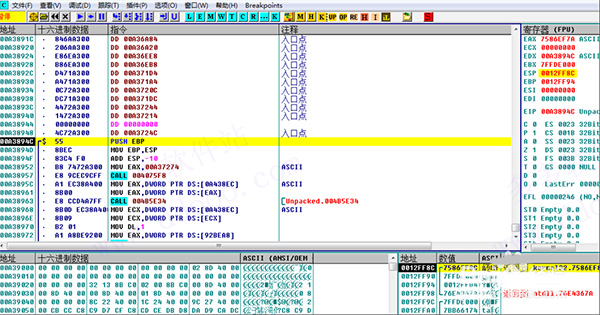
2、在汇编窗口中点击鼠标右键,选中strfinder字符查找插件,选择搜索ascII字符串,如下图。
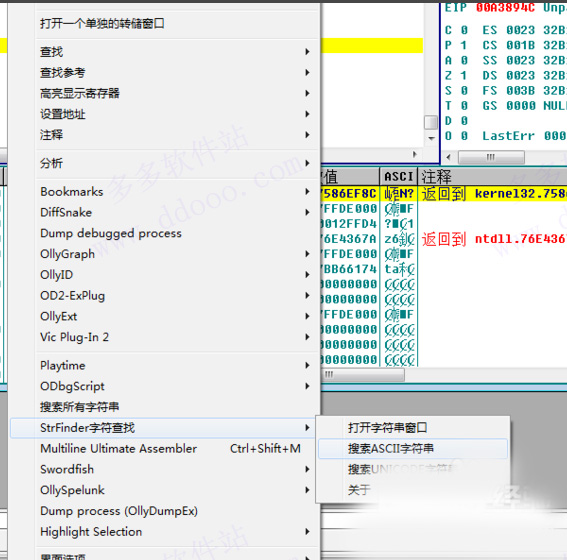
3、找到我们要修改的字符串,双击追踪到汇编窗口,如下图。
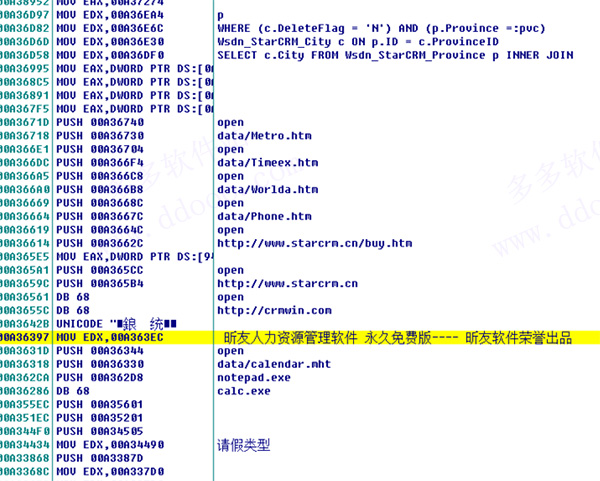
4、在汇编窗口中,点击鼠标右键,选择数据窗口中跟随,立即常数,如下图。
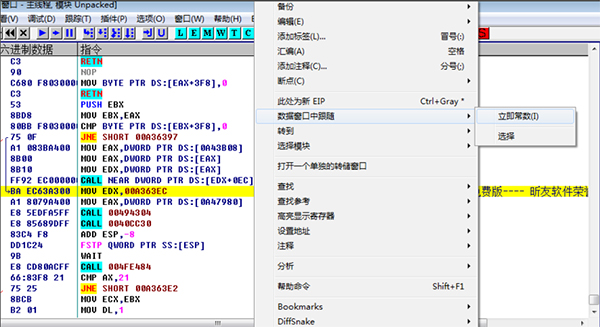
5、在数据窗口中,选择一段内存,不要超过了原来字符串的长度,点击鼠标右键,选择编辑--二进制编辑,如下图。
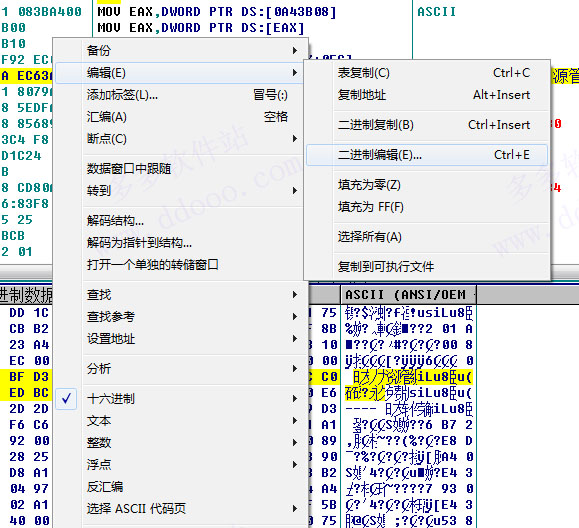
6、在编辑数据地址对话框中的mbcs栏输入我们的字符,如下图。
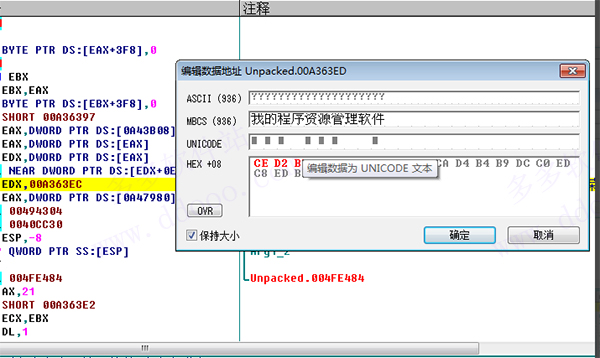
7、点击hex栏,在刚刚改过的字符后面输入00 00来截断字符串,点击确定,如下图。
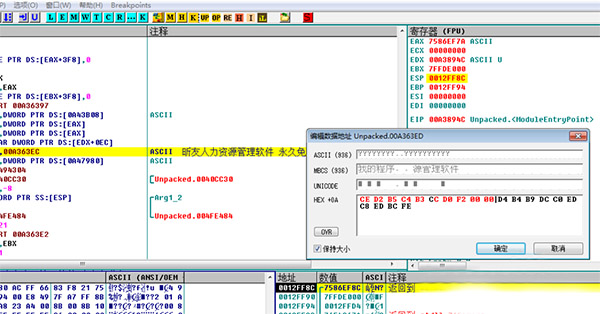
8、点击鼠标右键,选择编辑--复制所有改变到可执行文件,如下图。
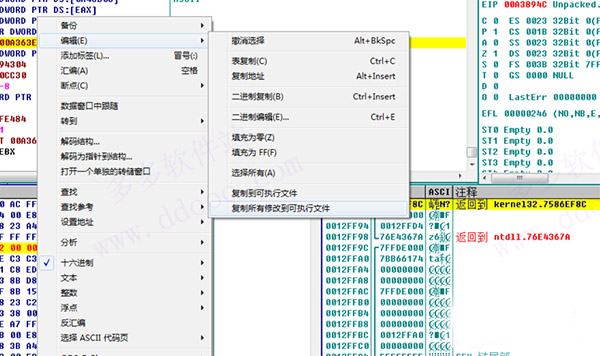
9、点击鼠标右键,点击保存文件,如下图 。
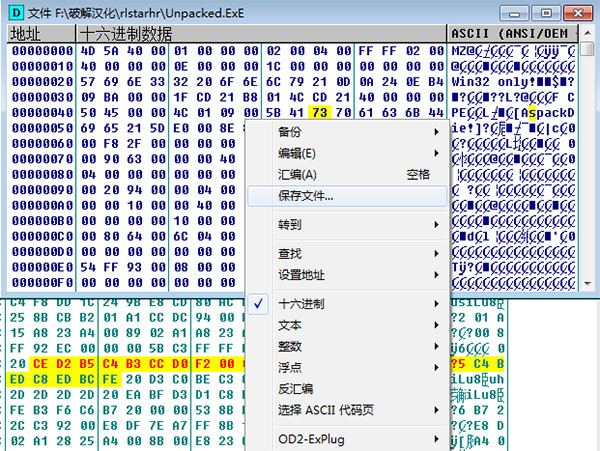
10、在弹出的文件已更改的提示中,选择是,如下图。
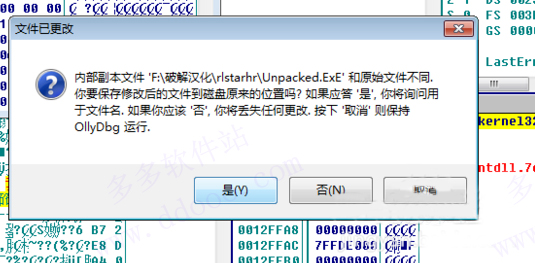
11、输入文件名,点击保存,如下图。
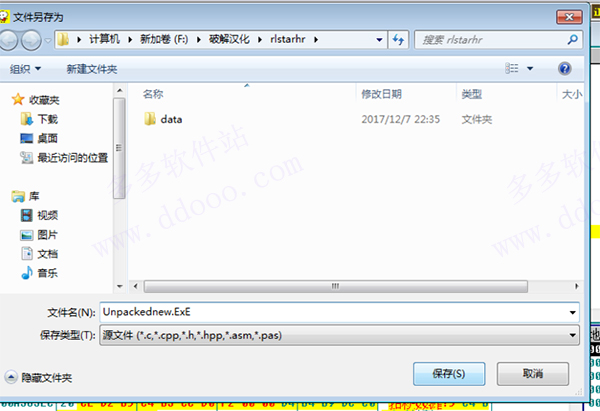
12、双击打开我们保存的程序,修改成功,结果如下图。

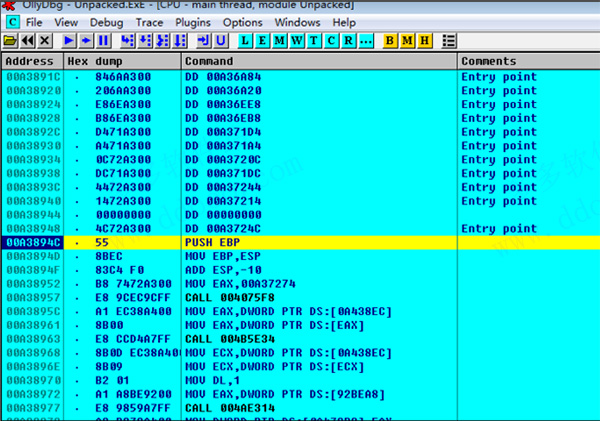
2、找到我们需要下断点的地方,点击F2,这时在地址处就有红色表示,即为断点,如下图。
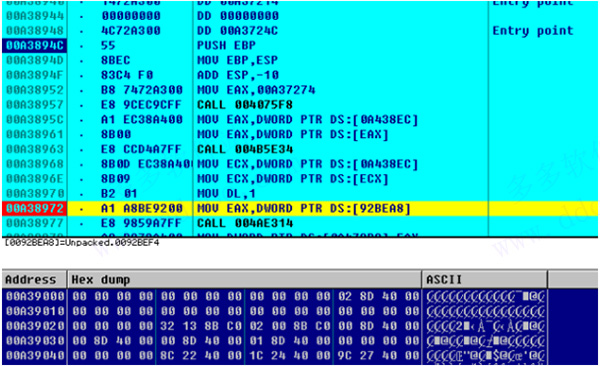
3、下完断点后,我们点击运行,工具栏上的三角符号,这时程序将运行到我们下断点的位置,这时我们可以看到内存数据和寄存器都有变化,如下图。
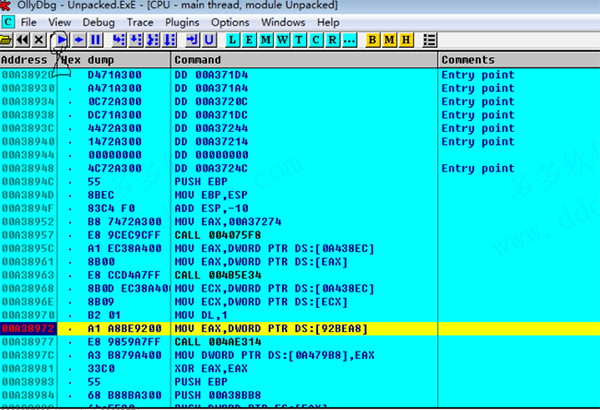
4、再次点击f2,可以取消断点,如下图。
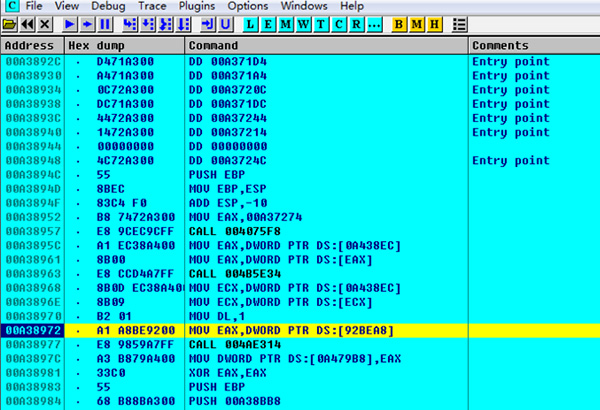
5、如果我们想重新加载程序,我们可以点击工具栏的额后退按钮,如下图。
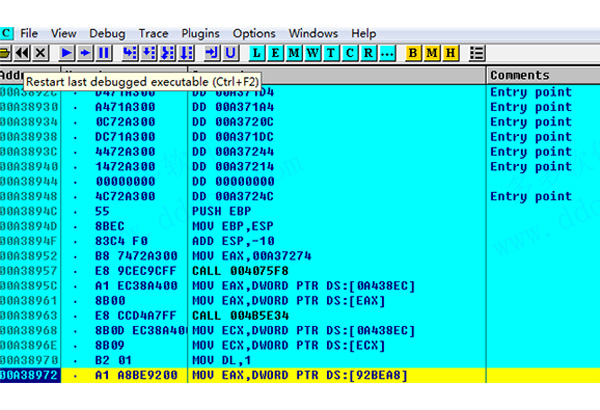
6、点击后,ollydbg会提示重新加载可执行文件,我们点击yes,如下图。
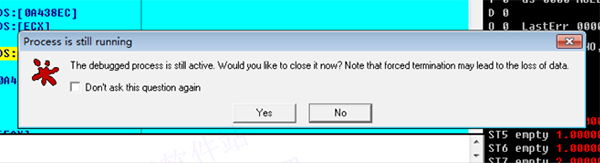
7、稍等片刻,将会加载完成,程序停在程序执行的入口,如下图。
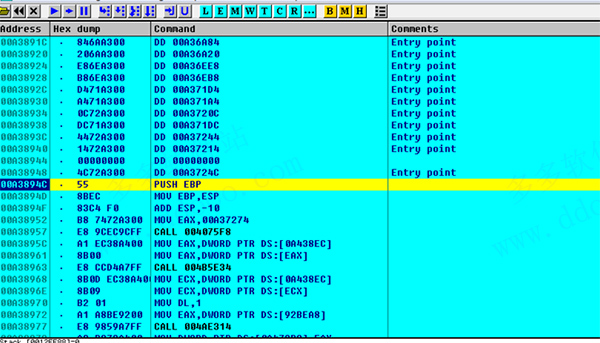
您可以采用命令行的形式指定可执行文件、也可以从菜单中选择,或直接拖放到OllyDbg反汇编工具中,或者重新启动上一个被调试程序,或是挂接[Attach]一个正在运行的程序。OllyDbg支持即时调试,根本不需要安装,可直接在软盘中运行!
2、线程
OllyDbg反汇编工具可以调试多线程程序。因此您可以在多个线程之间转换,挂起、恢复、终止线程或是改变线程优先级。并且线程窗口将会显示每个线程的错误(就像调用 GETLASTERROR 返回一样)。
3、调试DLLs
您可以利用OllyDbg调试标准动态链接库(DLLs)。OllyDbg 会自动运行一个可执行程序。这个程序会加载链接库,并允许您调用链接库的输出函数。
4、源码级调试
OllyDbg反汇编工具可以识别所有 Borland 和 Microsoft 格式的调试信息。这些信息包括源代码、函数名、标签、全局变量、静态变量。有限度的支持动态(栈)变量和结构。
5、代码高亮
OllyDbg的反汇编器可以高亮不同类型的指令(如:跳转、条件跳转、入栈、出栈、调用、返回、特殊的或是无效的指令)和不同的操作数(常规[general]、FPU/SSE、段/系统寄存器、在栈或内存中的操作数,常量)。您可以定制个性化高亮方案。
6、名称
OllyDbg可以根据 Borland 和 Microsoft 格式的调试信息,显示输入/输出符号及名称。Object 扫描器可以识别库函数。其中的名称和注释您可任意添加。如果DLL中的某些函数是通过索引号输出的,则您可通过挂接输入库[import library]来恢复原来的函数名称。不仅如此,OllyDbg还能识别大量的常量符号名(如:窗口消息、错误代码、位域[bit fields]…)并能够解码为已知的函数调用。
7、已知函数
OllyDbg反汇编工具可以识别 2300 多个C 和Windows API 中的常用函数及其使用的参数。您可以添加描述信息、预定义解码。您还可以在已知函数设定 Log断点并可以对参数进行记录。
8、函数调用
OllyDbg反汇编工具可以在没有调试信息或函数过程使用非标准的开始部分[prolog]和结尾部分[epilog]的情况下,对递归调用进行回溯。
9、配置
有多达百余个选项用来设置OllyDbg 的外观和运行。
数据格式:OllyDbg 的数据窗口能够显示的所有数据格式:HEX、ASCⅡ、UNICODE、 16/32位有/无符号/HEX整数、32/64/80位浮点数、地址、反汇编(MASM、IDEAL或是HLA)、PE文件头或线程数据块。
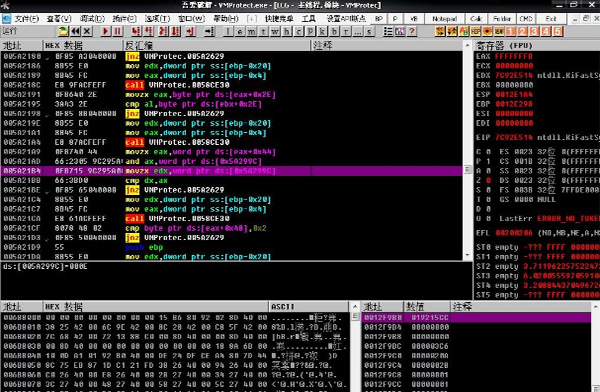
1、Ctrl+F2 - 重启程序,即重新启动被调试程序。如果当前没有调试的程序,OllyDbg会运行历史列表[historylist]中的第一个程序。程序重启后,将会删除所有内存断点和硬件断点。译者注:从实际使用效果看,硬件断点在程序重启后并没有移除。
2、F3 - 弹出“打开32位.EXE文件”对话框[Open 32-bit .EXE file],您可以选择可执行文件,并可以输入运行参数。
3、F7 -单步步入到下一条命令,如果当前命令是一个函数[Call],则会停在这个函数体的第一条命令上。如果当前命令是是含有REP前缀,则只执行一次重复操作。
4、F8 -单步步过到下一条命令。如果当前命令是一个函数,则一次执行完这个函数(除非这个函数内部包含断点,或发生了异常)。如果当前命令是含有REP前缀,则会执行完重复操作,并停在下一条命令上。
5、F9 - 让程序继续执行。
6、Ctrl+F11-Run跟踪步入,一条一条执行命令,进入每个子函数调用,并把寄存器的信息加入到Run跟踪的存储数据中。Run跟踪不会同步更新CPU窗口。
7、F12 - 停止程序执行,同时暂停被调试程序的所有线程。请不要手动恢复线程运行,使用继续执行快捷键或菜单选项(像 F9)。
8、Alt+B - 显示断点窗口。在这个窗口中,您可以编辑、删除、或跟进到断点处。
9、Alt+C - 显示CPU窗口。
10、Alt+E - 显示模块列表[list of modules]。
11、Alt+K - 显示调用栈[Call stack]窗口。
12、Alt+L - 显示日志窗口。
13、Alt+M - 显示内存窗口。
14、Alt+O - 显示选项对话框[Options dialog]
15、Ctrl+P - 显示补丁窗口。
16、Ctrl+T - 打开 暂停 Run跟踪 对话框
17、Alt+X - 关闭 OllyDbg。
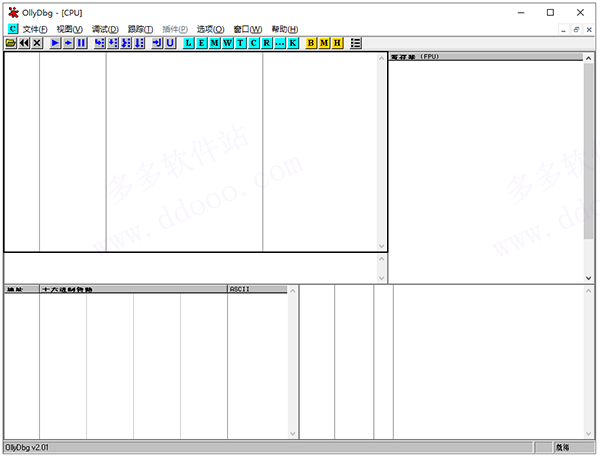
2、绝大部分句子都重新翻译过,力求做到准确。
3、目前为止最流行的调试解密工具
4、减少了出错的可能性,使调试工作更加容易
5、是反汇编工作的常用工具
6、附带了118脱壳脚本和各种插件
7、支持Windows平台下的32/64位系统上使用
8、功能非常强大,已经完全取代了SoftICE
9、配置文件中除字体、语法高亮、颜色这几个部分保留为中文外,其它的都恢复为英文。保留字体、语法高亮、颜色这几个部分为中文。
10、配置文件中的字体、语法高亮、颜色这几个部分恢复为英文,做了个恢复为英文配置的补丁放在英文配置补丁目录下,需要字体、语法高亮、颜色这部分也用英文配置的朋友可以把这个补丁放到安装目录,选择 Ollydbg.exe 补丁就可以了。
11、上一版中部分未汉化的内容这次除了不能汉化的外,基本上都已汉化。
12、另有一个界面未作美化的汉化版放在原版界面目录,可以按自己的喜好选择使用哪一个。
13、FixOD 目录下放的是用 freecat 的 AutoPath.dll 打过补丁的 OllyDBG,使用前请先备份好你原来的Ollydbg.exe文件,再把这个目录下的Ollydbg.exe、AutoPath.dll复制到你的OllyDBG安装目录下就可以了。
怎样保存ollydbg的调试信息以便下次使用?
答:调试菜单->;选择符号路径 然后在弹出的对话框设置路径即可。注意调试文件为udd格式,当被调试文件路径发生变化时调试信息不再可用。比如:你在C盘有一个文件用ollydby调试并加入注视或断点后,把这个文件移到别的路径下,再用ollydbg打开调试信息注视和断点不被显示。
注意:断点和注释窗口只能查看到当前模块的断点和注释,且当前被ollydbg分析为代码的断点和注释才能被看到。
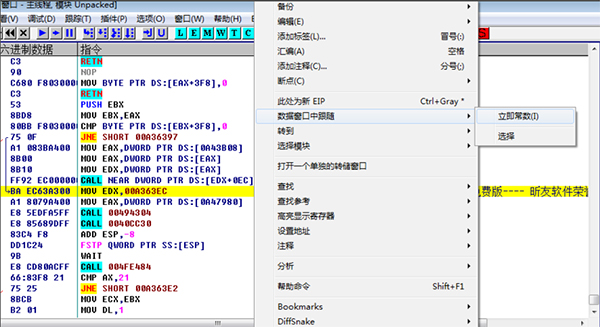
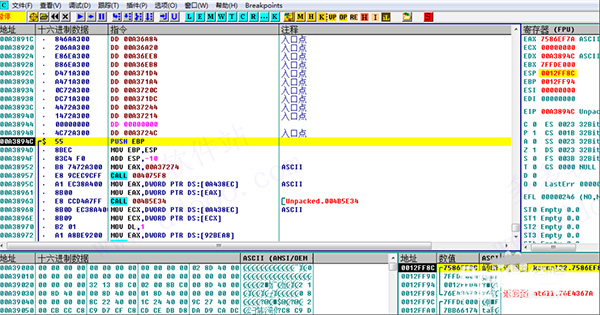
1、对Ollydbg的窗口签名进行了更改,从而避免被针对性检测。
2、对Ollydbg的菜单做出调整。
3、针对一些有可能被检测的插件进行了删减。
4、修改了一些可能被检测的内容。
5、更新ollydbg的插件为目前较新的版本。
收起介绍展开介绍
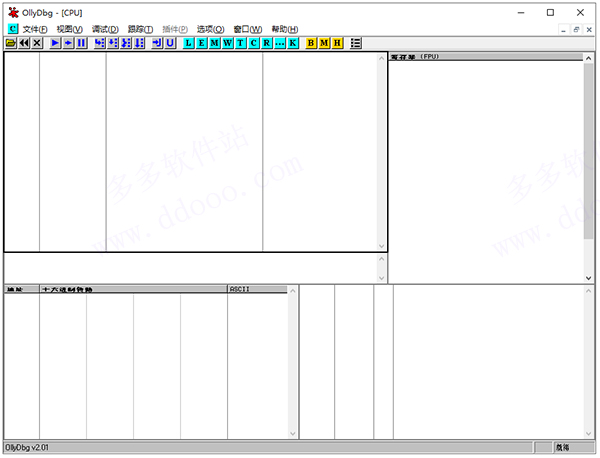
软件界面介绍
1、反汇编窗口ollydbg(od反汇编工具)在这里显示反汇编代码,我们将要以OllyDbg的默认配置调试分析你打开的程序。 调试选项可以在Options->Debugging options里更改。
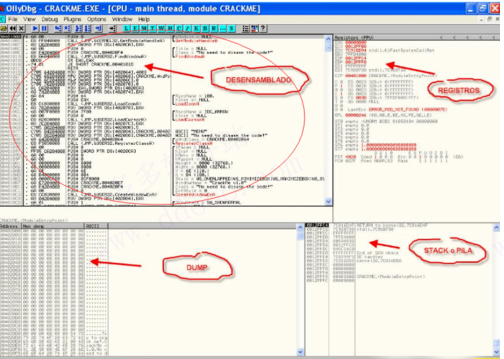
2、寄存器
第二个重要的窗口——寄存器窗口。看一下这个在OllyDbg最右边的窗口,它出现了很多信息。
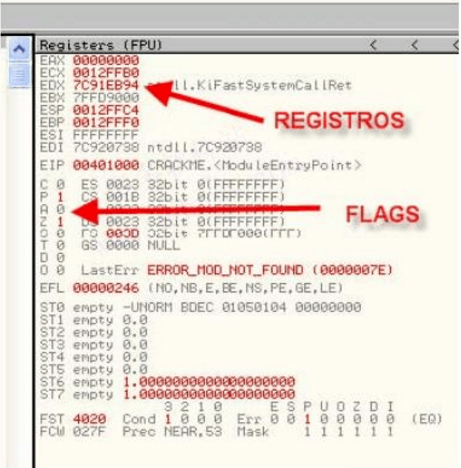
3、堆栈窗口
默认情况下,它显示ESP寄存器指向的信息(也是最重要的),但是你可以改变它的显示模式来显示来自涉及EBP的信息。这需要在这个窗口上点击右键,选择GO to EBP。再次点击右键选择Go to ESP,回到先前窗口。
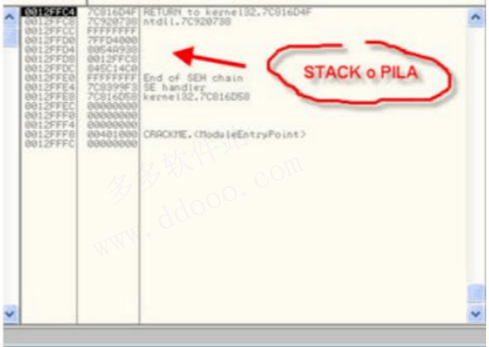
4、数据窗口(dump)
默认的模式是最常用的,我们还可以改变它以显示反汇编代码(Disassemble),文本(Text)和其它格式(Short,Long,Float)。现在我们了解了OllyDbg的最主要的四个窗口。还有一些窗口没有直接显示,可以通过菜单或控制面板上的图标按钮访问。
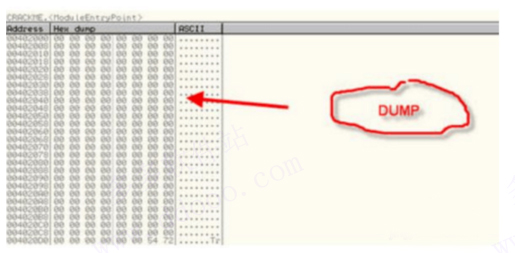
使用教程:
一、修改字符串1、打开ollydbg,载入目标程序,如下图。
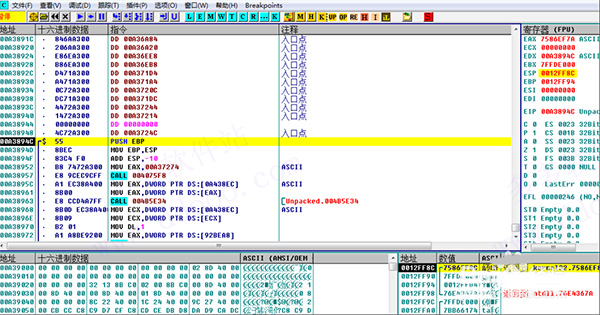
2、在汇编窗口中点击鼠标右键,选中strfinder字符查找插件,选择搜索ascII字符串,如下图。
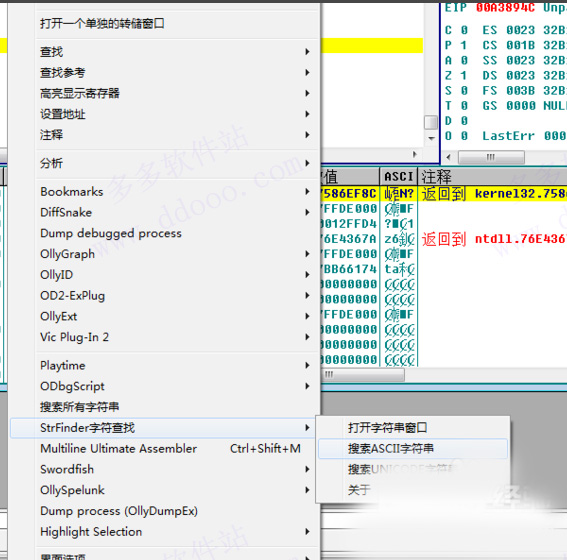
3、找到我们要修改的字符串,双击追踪到汇编窗口,如下图。
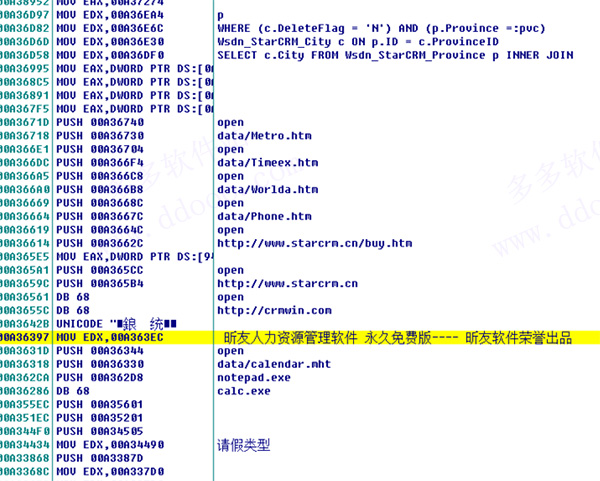
4、在汇编窗口中,点击鼠标右键,选择数据窗口中跟随,立即常数,如下图。
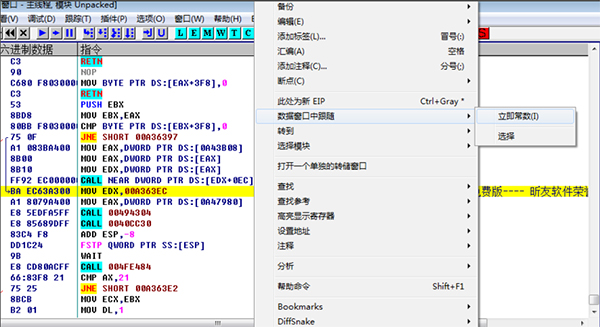
5、在数据窗口中,选择一段内存,不要超过了原来字符串的长度,点击鼠标右键,选择编辑--二进制编辑,如下图。
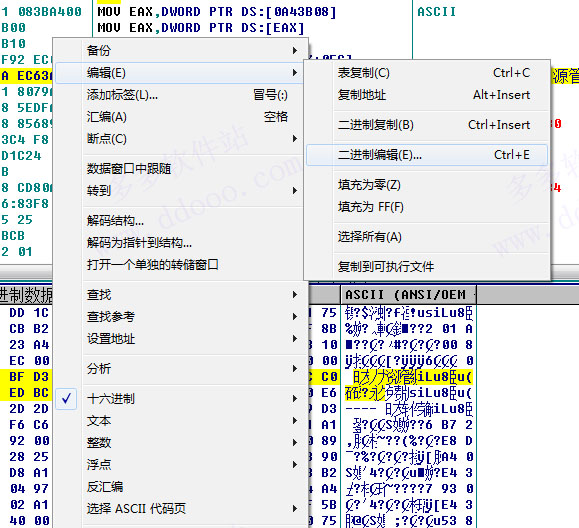
6、在编辑数据地址对话框中的mbcs栏输入我们的字符,如下图。
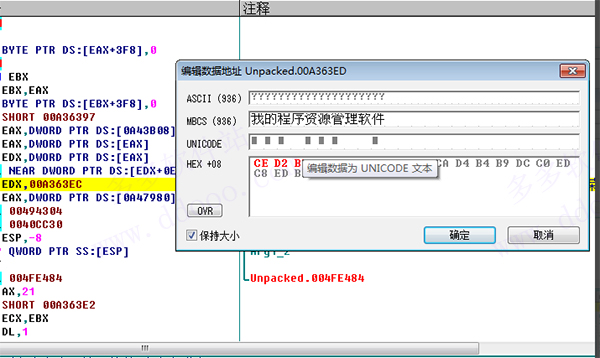
7、点击hex栏,在刚刚改过的字符后面输入00 00来截断字符串,点击确定,如下图。
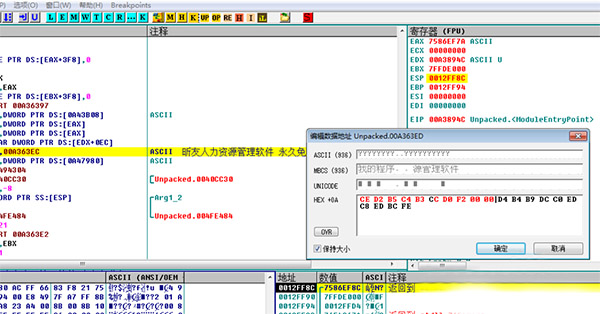
8、点击鼠标右键,选择编辑--复制所有改变到可执行文件,如下图。
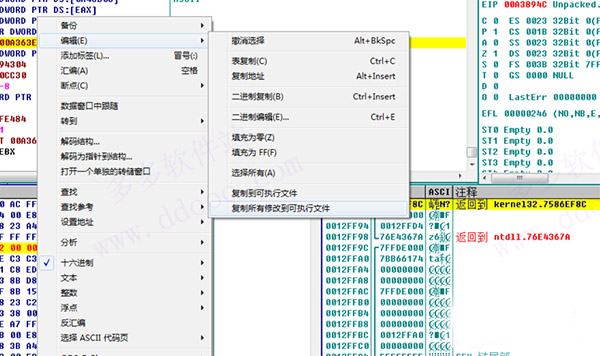
9、点击鼠标右键,点击保存文件,如下图 。
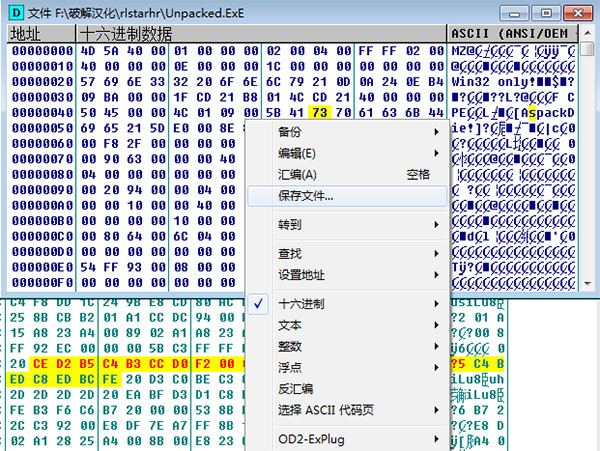
10、在弹出的文件已更改的提示中,选择是,如下图。
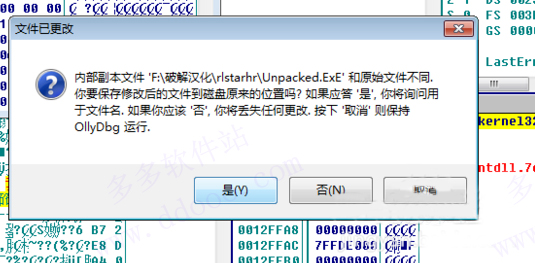
11、输入文件名,点击保存,如下图。
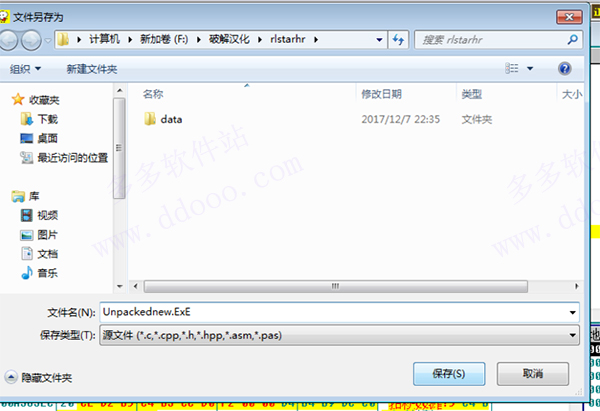
12、双击打开我们保存的程序,修改成功,结果如下图。

二、在ollydbg中设置断点
1、打开ollydbg,加载需要调试的程序,如下图。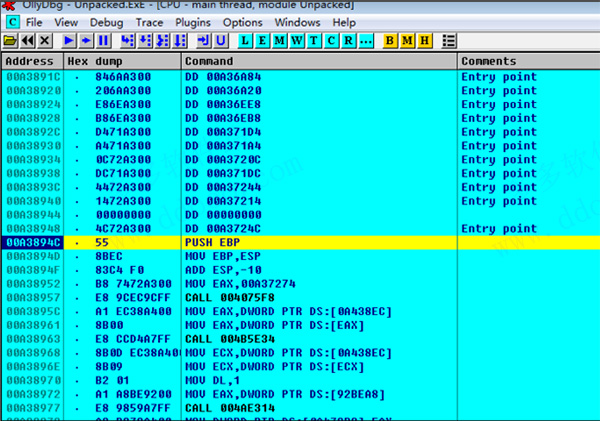
2、找到我们需要下断点的地方,点击F2,这时在地址处就有红色表示,即为断点,如下图。
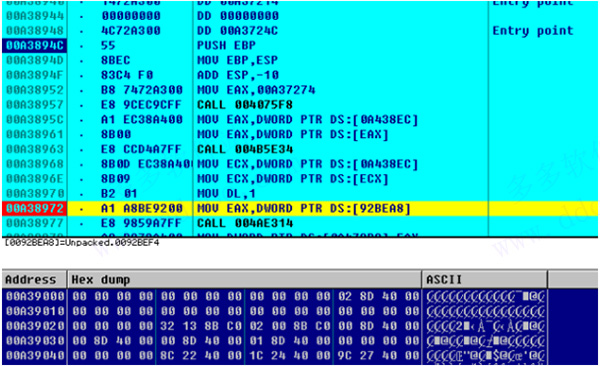
3、下完断点后,我们点击运行,工具栏上的三角符号,这时程序将运行到我们下断点的位置,这时我们可以看到内存数据和寄存器都有变化,如下图。
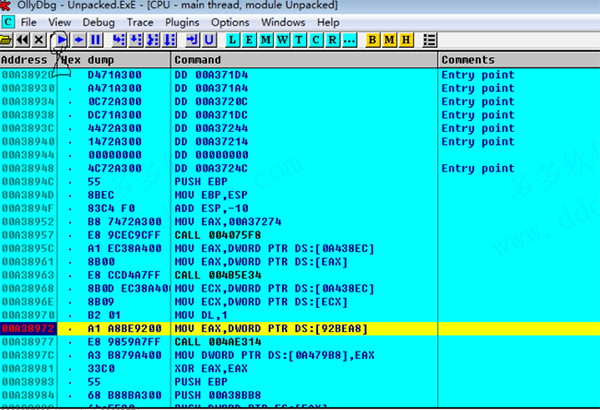
4、再次点击f2,可以取消断点,如下图。
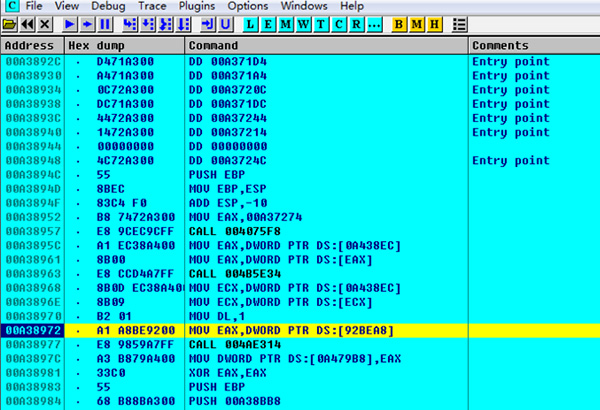
5、如果我们想重新加载程序,我们可以点击工具栏的额后退按钮,如下图。
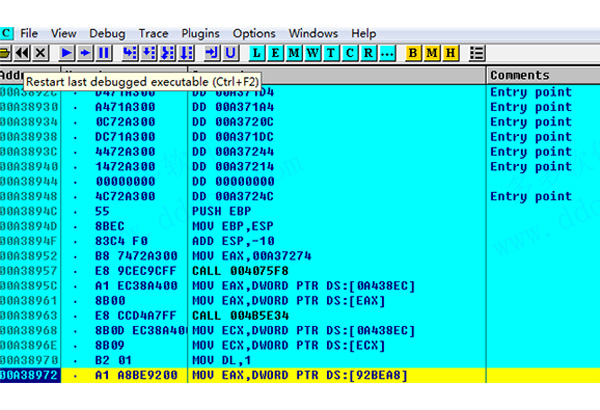
6、点击后,ollydbg会提示重新加载可执行文件,我们点击yes,如下图。
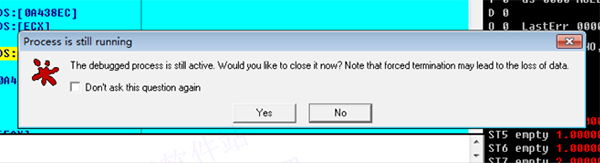
7、稍等片刻,将会加载完成,程序停在程序执行的入口,如下图。
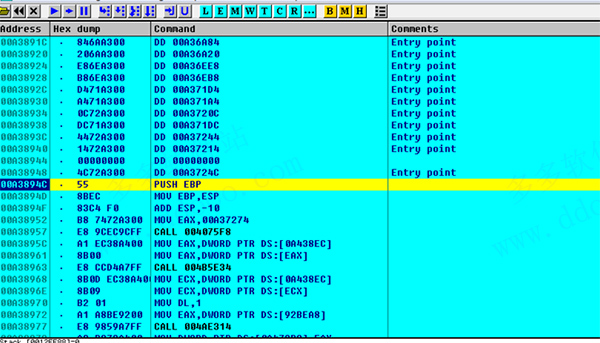
软件功能
1、启动您可以采用命令行的形式指定可执行文件、也可以从菜单中选择,或直接拖放到OllyDbg反汇编工具中,或者重新启动上一个被调试程序,或是挂接[Attach]一个正在运行的程序。OllyDbg支持即时调试,根本不需要安装,可直接在软盘中运行!
2、线程
OllyDbg反汇编工具可以调试多线程程序。因此您可以在多个线程之间转换,挂起、恢复、终止线程或是改变线程优先级。并且线程窗口将会显示每个线程的错误(就像调用 GETLASTERROR 返回一样)。
3、调试DLLs
您可以利用OllyDbg调试标准动态链接库(DLLs)。OllyDbg 会自动运行一个可执行程序。这个程序会加载链接库,并允许您调用链接库的输出函数。
4、源码级调试
OllyDbg反汇编工具可以识别所有 Borland 和 Microsoft 格式的调试信息。这些信息包括源代码、函数名、标签、全局变量、静态变量。有限度的支持动态(栈)变量和结构。
5、代码高亮
OllyDbg的反汇编器可以高亮不同类型的指令(如:跳转、条件跳转、入栈、出栈、调用、返回、特殊的或是无效的指令)和不同的操作数(常规[general]、FPU/SSE、段/系统寄存器、在栈或内存中的操作数,常量)。您可以定制个性化高亮方案。
6、名称
OllyDbg可以根据 Borland 和 Microsoft 格式的调试信息,显示输入/输出符号及名称。Object 扫描器可以识别库函数。其中的名称和注释您可任意添加。如果DLL中的某些函数是通过索引号输出的,则您可通过挂接输入库[import library]来恢复原来的函数名称。不仅如此,OllyDbg还能识别大量的常量符号名(如:窗口消息、错误代码、位域[bit fields]…)并能够解码为已知的函数调用。
7、已知函数
OllyDbg反汇编工具可以识别 2300 多个C 和Windows API 中的常用函数及其使用的参数。您可以添加描述信息、预定义解码。您还可以在已知函数设定 Log断点并可以对参数进行记录。
8、函数调用
OllyDbg反汇编工具可以在没有调试信息或函数过程使用非标准的开始部分[prolog]和结尾部分[epilog]的情况下,对递归调用进行回溯。
9、配置
有多达百余个选项用来设置OllyDbg 的外观和运行。
数据格式:OllyDbg 的数据窗口能够显示的所有数据格式:HEX、ASCⅡ、UNICODE、 16/32位有/无符号/HEX整数、32/64/80位浮点数、地址、反汇编(MASM、IDEAL或是HLA)、PE文件头或线程数据块。
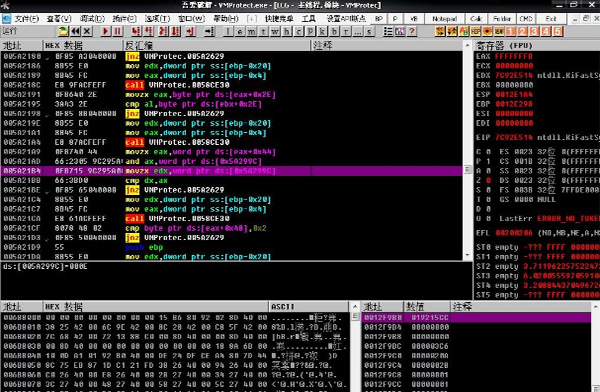
软件快捷键
OD界面-无论当前的OllyDbg窗口是什么,这些快捷键均有效:1、Ctrl+F2 - 重启程序,即重新启动被调试程序。如果当前没有调试的程序,OllyDbg会运行历史列表[historylist]中的第一个程序。程序重启后,将会删除所有内存断点和硬件断点。译者注:从实际使用效果看,硬件断点在程序重启后并没有移除。
2、F3 - 弹出“打开32位.EXE文件”对话框[Open 32-bit .EXE file],您可以选择可执行文件,并可以输入运行参数。
3、F7 -单步步入到下一条命令,如果当前命令是一个函数[Call],则会停在这个函数体的第一条命令上。如果当前命令是是含有REP前缀,则只执行一次重复操作。
4、F8 -单步步过到下一条命令。如果当前命令是一个函数,则一次执行完这个函数(除非这个函数内部包含断点,或发生了异常)。如果当前命令是含有REP前缀,则会执行完重复操作,并停在下一条命令上。
5、F9 - 让程序继续执行。
6、Ctrl+F11-Run跟踪步入,一条一条执行命令,进入每个子函数调用,并把寄存器的信息加入到Run跟踪的存储数据中。Run跟踪不会同步更新CPU窗口。
7、F12 - 停止程序执行,同时暂停被调试程序的所有线程。请不要手动恢复线程运行,使用继续执行快捷键或菜单选项(像 F9)。
8、Alt+B - 显示断点窗口。在这个窗口中,您可以编辑、删除、或跟进到断点处。
9、Alt+C - 显示CPU窗口。
10、Alt+E - 显示模块列表[list of modules]。
11、Alt+K - 显示调用栈[Call stack]窗口。
12、Alt+L - 显示日志窗口。
13、Alt+M - 显示内存窗口。
14、Alt+O - 显示选项对话框[Options dialog]
15、Ctrl+P - 显示补丁窗口。
16、Ctrl+T - 打开 暂停 Run跟踪 对话框
17、Alt+X - 关闭 OllyDbg。
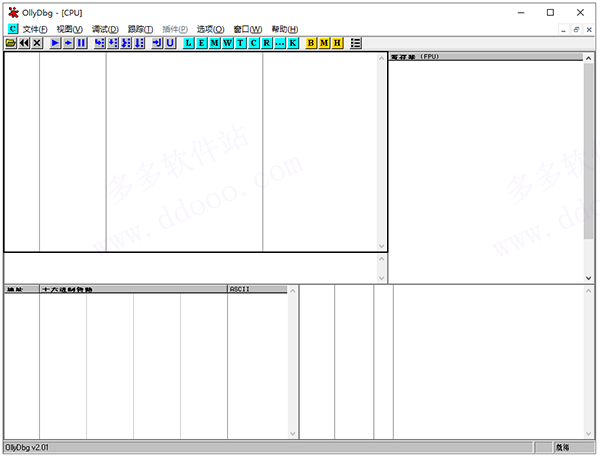
软件特色
1、界面采用 BoOMBoX/TSRh2004 制作的美化界面,主要为了好看一点。2、绝大部分句子都重新翻译过,力求做到准确。
3、目前为止最流行的调试解密工具
4、减少了出错的可能性,使调试工作更加容易
5、是反汇编工作的常用工具
6、附带了118脱壳脚本和各种插件
7、支持Windows平台下的32/64位系统上使用
8、功能非常强大,已经完全取代了SoftICE
9、配置文件中除字体、语法高亮、颜色这几个部分保留为中文外,其它的都恢复为英文。保留字体、语法高亮、颜色这几个部分为中文。
10、配置文件中的字体、语法高亮、颜色这几个部分恢复为英文,做了个恢复为英文配置的补丁放在英文配置补丁目录下,需要字体、语法高亮、颜色这部分也用英文配置的朋友可以把这个补丁放到安装目录,选择 Ollydbg.exe 补丁就可以了。
11、上一版中部分未汉化的内容这次除了不能汉化的外,基本上都已汉化。
12、另有一个界面未作美化的汉化版放在原版界面目录,可以按自己的喜好选择使用哪一个。
13、FixOD 目录下放的是用 freecat 的 AutoPath.dll 打过补丁的 OllyDBG,使用前请先备份好你原来的Ollydbg.exe文件,再把这个目录下的Ollydbg.exe、AutoPath.dll复制到你的OllyDBG安装目录下就可以了。
怎样保存ollydbg的调试信息以便下次使用?
答:调试菜单->;选择符号路径 然后在弹出的对话框设置路径即可。注意调试文件为udd格式,当被调试文件路径发生变化时调试信息不再可用。比如:你在C盘有一个文件用ollydby调试并加入注视或断点后,把这个文件移到别的路径下,再用ollydbg打开调试信息注视和断点不被显示。
注意:断点和注释窗口只能查看到当前模块的断点和注释,且当前被ollydbg分析为代码的断点和注释才能被看到。
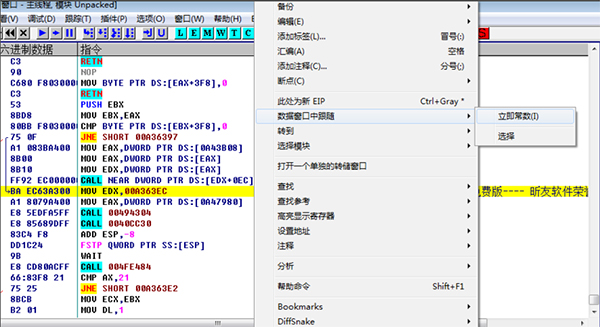
运行环境
可以以在任何采用奔腾处理器的 Windows 95、98、ME、NT 或是 XP(未经完全测试)操作系统中工作,但我们强烈建议您采用300-MHz以上的奔腾处理器以达到最佳效果。还有,OllyDbg 是极占内存的,因此如果您需要使用诸如追踪调试[Trace]之类的扩展功能话,建议您最好使用128MB以上的内存。支持的处理器
OllyDbg 支持所有 80x86、奔腾、MMX、3DNOW!、Athlon扩展指令集、SSE指令集以及相关的数据格式,但是不支持SSE2指令集。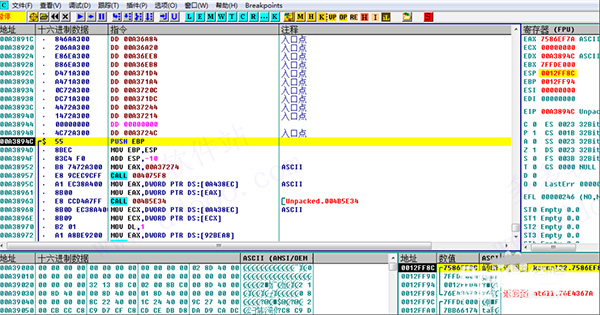
更新日志
ollydbg v2.01汉化绿色版更新日志1、对Ollydbg的窗口签名进行了更改,从而避免被针对性检测。
2、对Ollydbg的菜单做出调整。
3、针对一些有可能被检测的插件进行了删减。
4、修改了一些可能被检测的内容。
5、更新ollydbg的插件为目前较新的版本。
其它版本下载
发表评论
0条评论软件排行榜
热门推荐
 dotPeek官方版 v2024.1.194.36M / 英文
dotPeek官方版 v2024.1.194.36M / 英文 svn 64位(tortoisesvn 64) v2.4.0.2官方版23.4M / 简体中文
svn 64位(tortoisesvn 64) v2.4.0.2官方版23.4M / 简体中文 visual studio code中文绿色版 v1.85.1102.34M / 简体中文
visual studio code中文绿色版 v1.85.1102.34M / 简体中文 vs code for linux官方版 v1.85.191.54M / 英文
vs code for linux官方版 v1.85.191.54M / 英文 gcc编译器windows版 官方版12.39M / 简体中文
gcc编译器windows版 官方版12.39M / 简体中文 串口调试助手(SComAssistant) v3.04绿色版435K / 简体中文
串口调试助手(SComAssistant) v3.04绿色版435K / 简体中文 SerialPro(串口调试工具) v1.0.4199K / 简体中文
SerialPro(串口调试工具) v1.0.4199K / 简体中文 flash反编译工具(jpexs free flash decompiler) 中文免费版8.89M / 简体中文
flash反编译工具(jpexs free flash decompiler) 中文免费版8.89M / 简体中文 apktool反编译工具 v1.3.6绿色版8.67M / 简体中文
apktool反编译工具 v1.3.6绿色版8.67M / 简体中文 暗巷apk反编译多功能工具箱 v1.1电脑版16.74M / 简体中文
暗巷apk反编译多功能工具箱 v1.1电脑版16.74M / 简体中文




 dotPeek官方版 v2024.1.1
dotPeek官方版 v2024.1.1 svn 64位(tortoisesvn 64) v2.4.0.2官方版
svn 64位(tortoisesvn 64) v2.4.0.2官方版 visual studio code中文绿色版 v1.85.1
visual studio code中文绿色版 v1.85.1 vs code for linux官方版 v1.85.1
vs code for linux官方版 v1.85.1 gcc编译器windows版 官方版
gcc编译器windows版 官方版 串口调试助手(SComAssistant) v3.04绿色版
串口调试助手(SComAssistant) v3.04绿色版 SerialPro(串口调试工具) v1.0.4
SerialPro(串口调试工具) v1.0.4 flash反编译工具(jpexs free flash decompiler) 中文免费版
flash反编译工具(jpexs free flash decompiler) 中文免费版 apktool反编译工具 v1.3.6绿色版
apktool反编译工具 v1.3.6绿色版 暗巷apk反编译多功能工具箱 v1.1电脑版
暗巷apk反编译多功能工具箱 v1.1电脑版 赣公网安备36010602000168号,版权投诉请发邮件到ddooocom#126.com(请将#换成@),我们会尽快处理
赣公网安备36010602000168号,版权投诉请发邮件到ddooocom#126.com(请将#换成@),我们会尽快处理